
Pierwsze kroki z funkcjami dostępności na Macu
Dostosuj Maca do swoich potrzeb, aby wspierał Cię w aspekcie widzenia, słyszenia, motoryki, mowy oraz potrzeb poznawczych — niezależnie od tego, czy potrzebujesz tych funkcji tymczasowo, czy na stałe.
Funkcje dostępności można włączyć podczas pierwszego konfigurowania Maca lub w dowolnym momencie w ustawieniach dostępności. Na Macu wybierz polecenie menu Apple 
![]() na pasku bocznym. Konieczne może okazać się przewinięcie w dół.
na pasku bocznym. Konieczne może okazać się przewinięcie w dół.
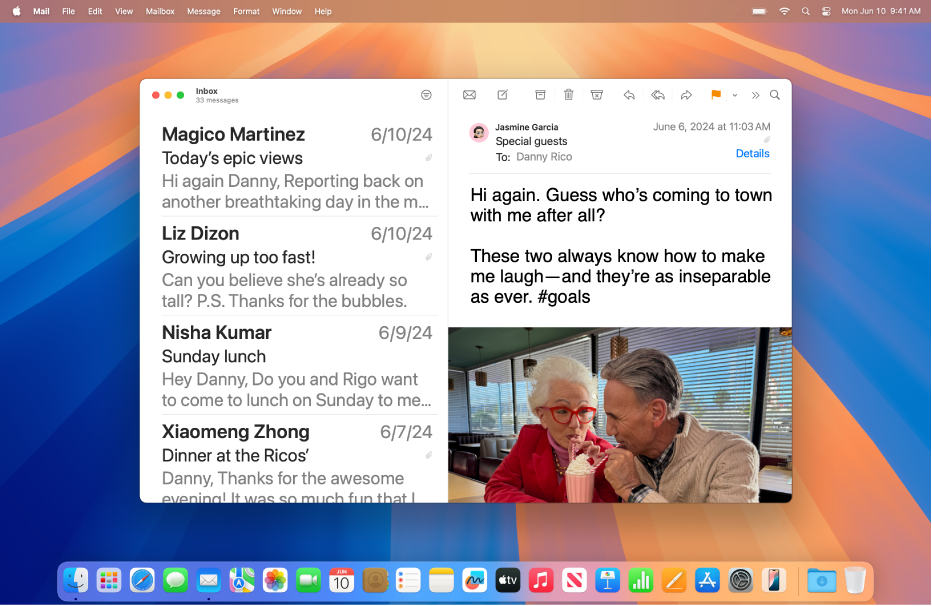
Wzrok
Wbudowany czytnik ekranu pozwala słuchać opisu zawartości ekranu oraz umożliwia nawigację na Macu przy użyciu poleceń klawiszowych, gestów wykonywanych na gładziku oraz połączonego monitora brajlowskiego.
Możesz także między innymi powiększać tekst, przybliżać fragmenty ekranu i korygować wyświetlane kolory.
Więcej informacji o funkcjach dostępności związanych ze wzrokiem
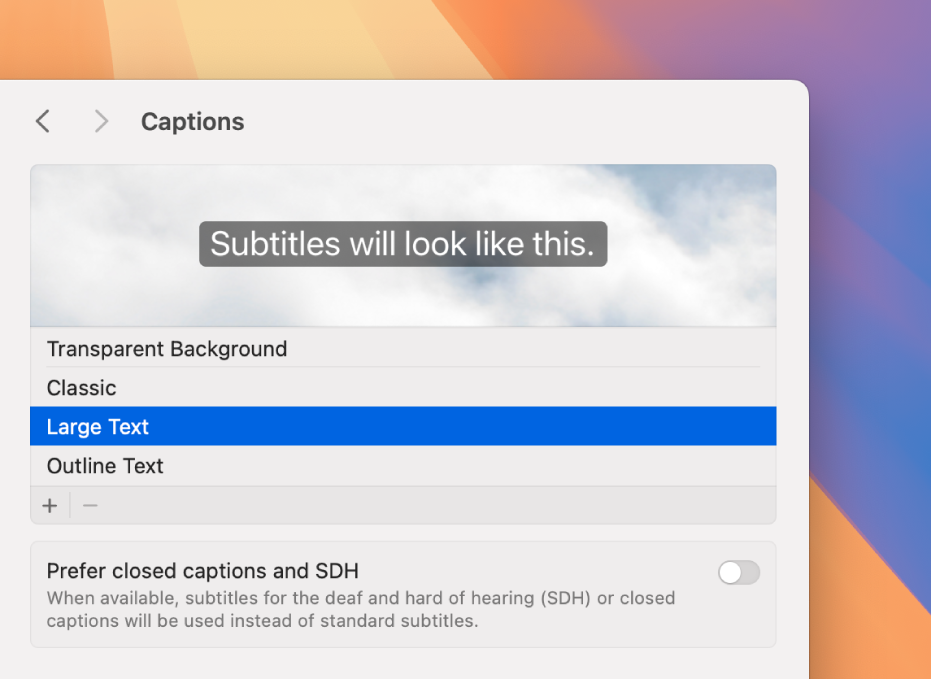
Słuch
Możesz między innymi korzystać z generowanych na żywo napisów do treści audio z aplikacji lub rozmów, łączyć z Makiem w parę aparaty słuchowe oznaczone logo Made for iPhone oraz dostosowywać dźwięk do własnych potrzeb.
Więcej informacji o funkcjach dostępności związanych ze słuchem
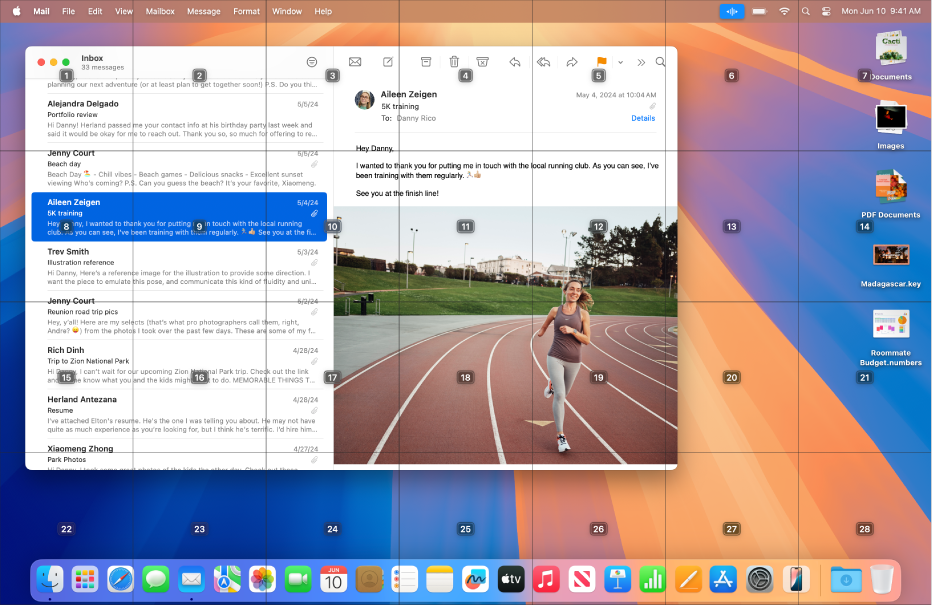
Motoryka
Nawigowanie i wykonywanie czynności na Macu możliwe jest między innymi przy użyciu poleceń głosowych, urządzeń wspomagających oraz klawiatury ekranowej lub fizycznej.
Możesz także ustawić opcje ułatwiające korzystanie z klawiatury, myszy i gładzika.
Więcej informacji o funkcjach dostępności związanych ze sprawnością ruchową
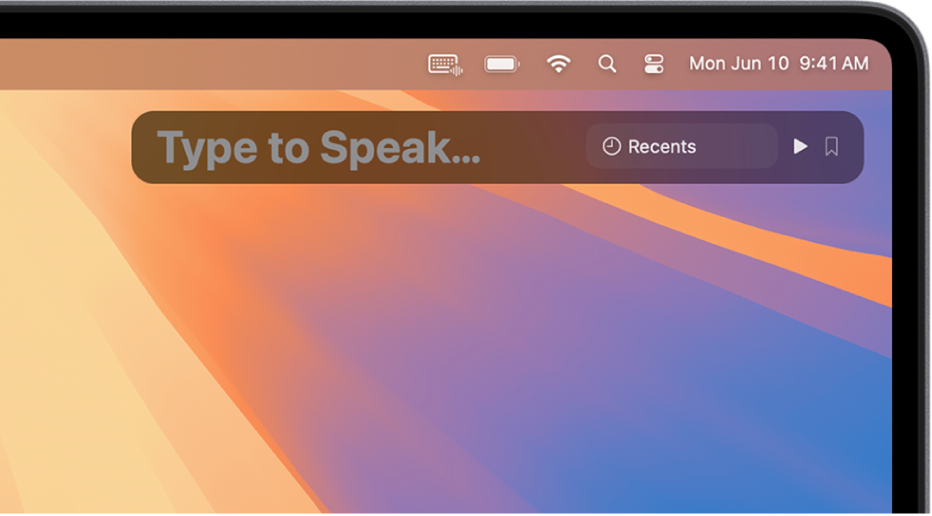
Mowa
Możesz utworzyć głos indywidualny, który brzmi jak Twój własny, albo użyć jednego z wielu głosów systemowych, aby używać go do odczytywania wpisywanego przez siebie tekstu.
Możesz także między innymi nauczyć Maca wykonywać określone czynności po wypowiedzeniu własnych słów lub wydaniu innych wybranych przez siebie dźwięków oraz włączyć rozpoznawanie przez Siri nietypowej wymowy.
Mac zawiera szereg dodatkowych narzędzi, między innymi ułatwiających zrozumienie tego, co czytasz lub słuchasz, usprawniających wykonywanie różnych zadań oraz redukujących rozproszenie uwagi. Możesz na przykład ograniczać bodźce sensoryczne z ekranu, włączając automatyczne przygaszanie wyświetlanych materiałów zawierających wielokrotnie migające światła. Aby uzyskać więcej informacji, odwiedź witrynę Apple — Dostępność.
Porada: Możesz wybierać najbardziej przydatne dla siebie funkcje i ustawienia dostępności, używając Siri, skrótów klawiszowych lub paska menu. Zobacz: Szybkie włączanie lub wyłączanie funkcji dostępności.